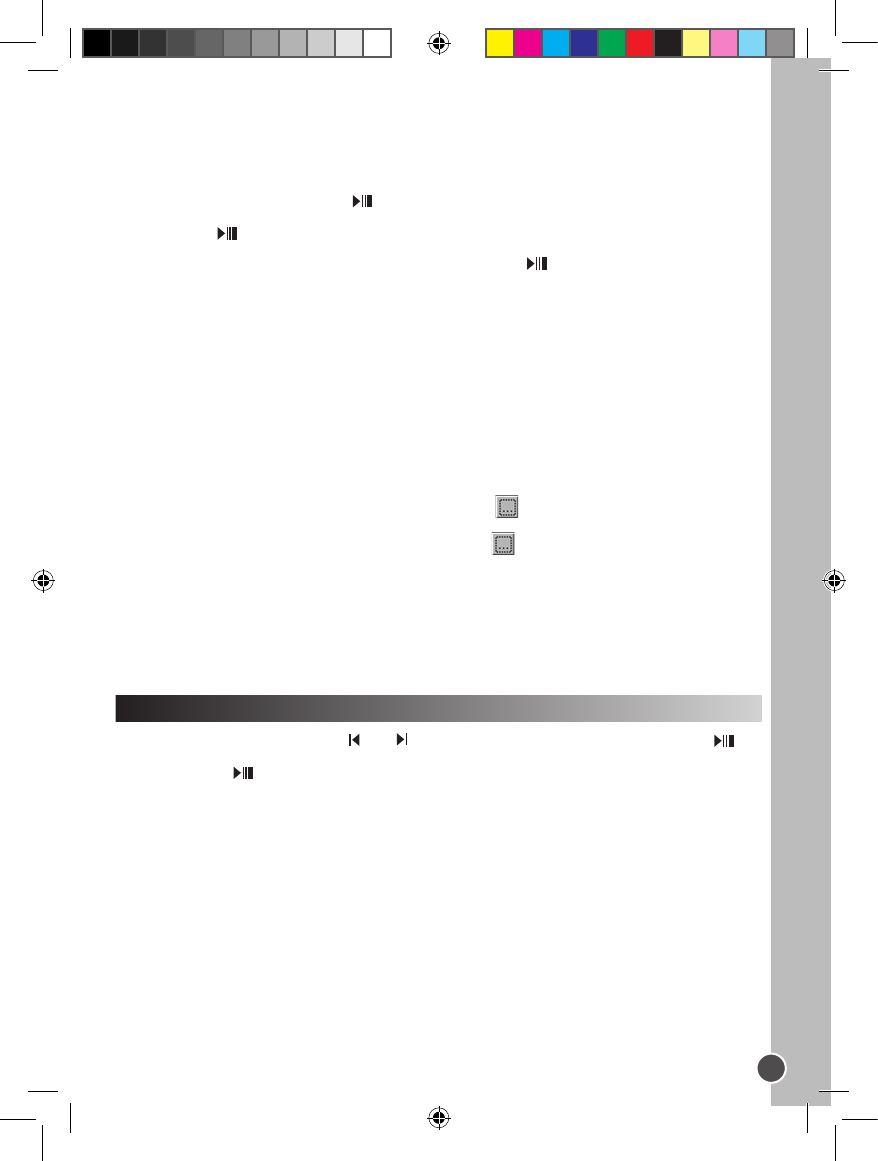Videodateien löschen
1. Wenn die Videodateiliste angezeigt wird, wählen Sie mit den V+ und V- Tasten das Video, das Sie
löschen möchten, und drücken Sie die RECORD-Taste. Auf dem Display erscheint „Delete Files” (Dateien
löschen) oder „Return” (Zurück).
Hinweis: Um zu der Liste der Videodateien zurückzukehren, wählen Sie mit den V+ und V- Tasten
„Return” (Zurück) und drücken Sie die Taste.
2. Markieren Sie mit den V+ und V- Tasten „Delete Files” (Dateien löschen), und drücken Sie dann zur
Bestätigung die Taste. Auf dem Display erscheint „Are you sure?” (Sind Sie sicher?).
3. Markieren Sie mit der MODE-Taste „Yes” (Ja) oder „No” (Nein).
4. Wählen Sie „Yes” (Ja) und drücken Sie dann zur Bestätigung die Taste. Die Datei wird gelöscht.
Hinweis: Ihr Player kann nur Videodateien aus dem „MVIDEO/” Ordner spielen.
Mit der MODE-Taste können Sie jederzeit zum Dateiliste-Bildschirm zurückkehren.
Video-Konverter-Hilfsprogramm
Auf der CD-ROM, die mit Ihrem Multimedia Player geliefert wurde, nden Sie eine Software zum
Konvertieren von Videos. Dieses Konverter-Hilfsprogramm ermöglicht Ihnen Videodateien ganz einfach
ins SMV-Format zu konvertieren. Lesen Sie die folgenden Anleitungen sorgfältig durch, um zu lernen, wie
Sie das Hilfsprogramm zum Konvertieren anwenden:
1. Legen Sie die CD-ROM in das CD-ROM-Laufwerk Ihres Computers ein.
2. Doppelklicken Sie unter „Mein Arbeitsplatz” auf das Symbol Ihres CD-ROM-Laufwerks, um die Dateien
der CD anzuzeigen.
3. Doppelklicken Sie auf den „SMV Convert Tool” Ordner und dann auf die „VIDEO2SMV” Datei, um das
Konverterprogramm zu starten. Auf dem Bildschirm erscheint die Schnittstelle des Konverters.
4. Klicken Sie in der „Input Video” (Eingabedatei) Zeile auf die Schaltäche, um durch Ihre Ordner zu
browsen und die Dateien auszuwählen, die Sie ins SMV-Format konvertieren wollen.
5. Klicken Sie in der „Output le” (Ausgabedatei) Zeile auf die Schaltäche, um auszuwählen, wo Sie
die konvertierte Datei speichern möchten.
6. Wählen Sie die Qualitätsstufe für die Konvertierung und die Videogröße und klicken Sie dann auf die
„Convert” (Konvertieren) Schaltäche, um mit dem Konvertieren der Datei zu beginnen.
7. Wenn die Datei in SMV-Format umgewandelt wurde, wiederholen Sie die oben beschriebenen Schritte,
um neue Videos zu konvertieren oder klicken Sie auf die „Quit” (Beenden) Schaltäche, um den
Konvertierungsmodus zu beenden.
Hinweis: Klicken Sie während der Konvertierung die „Cancel” (Abbrechen) Schaltäche, um den Vorgang
abzubrechen.
1. Wählen Sie im Hauptmenü mit den und Tasten den Aufnahmemodus und drücken Sie die
Taste oder die RECORD-Taste, um die Aufnahme zu starten.
2. Drücken Sie die Taste einmal, um die Aufnahme zu unterbrechen. Drücken Sie dieselbe Taste noch
einmal, um die Aufnahme fortzusetzen.
3. Drücken Sie die MODE-Taste, um die Aufnahme anzuhalten und zu speichern. Auf dem Display
erscheint „Stored!” (Gespeichert!) für eine Sekunde, bevor es zum Hauptmenü zurückkehrt.
Hinweis:
• Die Aufnahmen können im Flash-Speicher des Players oder auf einer SD-Karte gespeichert werden
(sehen Sie hierzu den Abschnitt „Recording setting ” (Aufnahme) im Kapitel „Einstellungsmenü” S.54)
• Wenn der Speicher des Players voll ist, erscheint auf dem Display für 2 Sekunden eine Warnmeldung
und Sie können keine Aufnahmen mehr machen. Versuchen Sie Speicherplatz freizumachen.
• Wenn während der Aufnahme die Batterie zu schwach wird, erscheint auf dem Display für 2 Sekunden
eine Warnmeldung. Die Aufnahme wird dann automatisch angehalten und gespeichert.
Aufnahmemodus